
资料下载

使用ESP8266 OLED和Visuino从NIST TIME服务器获取日期和时间
描述
在本教程中,我们将学习如何使用 ESP8266 OLED 和 Visuino 从 NIST TIME 服务器获取日期和时间,
。
第 1 步:您需要什
- ESP8266 OLED
- Visuino 程序:下载 Visuino
第 2 步:启动 Visuino,并选择 Arduino WeMos D1 Mini Board Type
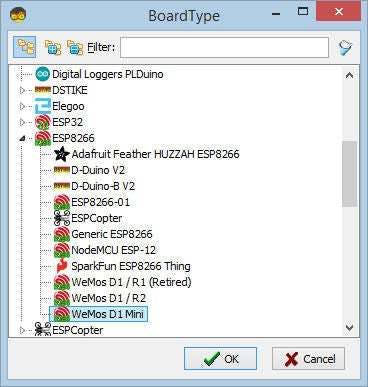
要开始对 Arduino 进行编程,您需要从此处安装 Arduino IDE:https ://www.arduino.cc/ 。
请注意,Arduino IDE 1.6.6 中存在一些严重错误。确保您安装的是 1.6.7 或更高版本,否则本教程将无法运行!如果您尚未按照本教程中的步骤设置 Arduino IDE 以对 WeMos D1 Mini 进行编程!Visuino:https ://www.visuino.eu也需要安装。启动Visuino,如第一张图所示点击Visuino中Arduino组件(图1)上的“工具”按钮出现对话框时,选择“WeMos D1 Mini”,如图2所示
第 3 步:WiFi 设置
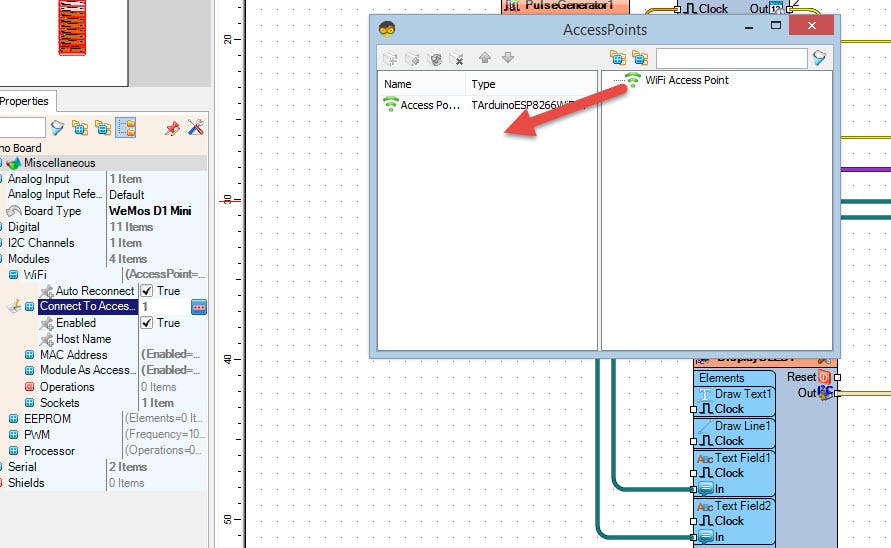
- 选择WeMos D1 Mini并在编辑器Modules>WiFi>Access Points中,单击 [...] 按钮,这样“接入点”窗口将打开。在此编辑器中,将 WiFi 接入点拖到左侧。
- 在属性窗口中的“ SSID ”下输入您的 WiFi 网络名称
- 在“密码”下输入您的 WiFi 网络的访问密码
- 关闭“接入点”窗口
- 在编辑器的左侧选择Modules>Wifi>Sockets,单击 [...] 按钮,这样“Sockets”窗口将打开 将TCP/IP 客户端从右侧拖到左侧,然后在属性窗口下设置端口:37和主机:time-ag.nist.gov
- 关闭“套接字”窗口
第 4 步:在 Visuino 中添加组件

- 添加“脉冲发生器”组件
- 添加“互联网时间协议”组件
- 添加2X“删除右子文本”组件
- 添加2X“删除左侧子文本”组件
- 添加“ SSD1306/SH1106 OLED Display (I2C) ”组件
第 5 步:在 Visuino 设置组件中
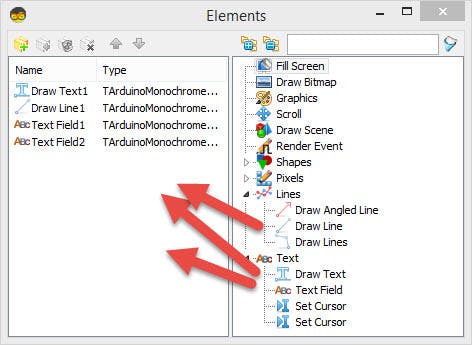
- 选择“ PulseGenerator1 ”并在属性窗口中将频率设置为 0.1166667
- 选择“ DeleteRightText1 ”并在属性窗口中将 Length 设置为 13
- 选择“ DeleteRightText2 ”并在属性窗口中将 Length 设置为 5
- 选择“ DeleteLeftText2 ”并在属性窗口中将 Length 设置为 12
- 双击“ DisplayOLED1 ”组件
元素对话框将显示
- 在 Elements Dialog 中展开右侧的“ Text ”并拖动“Draw Text”并从右侧向左拖动 2X“Text Field”
- 在 Elements Dialog 中展开右侧的“ Lines ”并将“Draw Line”从右侧拖到左侧
- 选择左侧的“ Draw Text1 ”并在属性窗口中将“ Text ”设置为“Time&Date”(或其他一些文本)并将大小设置为 2
- 选择“ Draw Line1 ”并在属性窗口中将“ Width ”设置为120,将“ Y”设置为20
- 选择“ Text Field1 ”并在属性窗口中将“ Size ”设置为2,将“ Y ”设置为25
- 选择“ Text Field2 ”并在属性窗口中将“ Size ”设置为2,将“ Y ”设置为45
关闭元素对话框
第 6 步:在 Visuino Connect 组件中
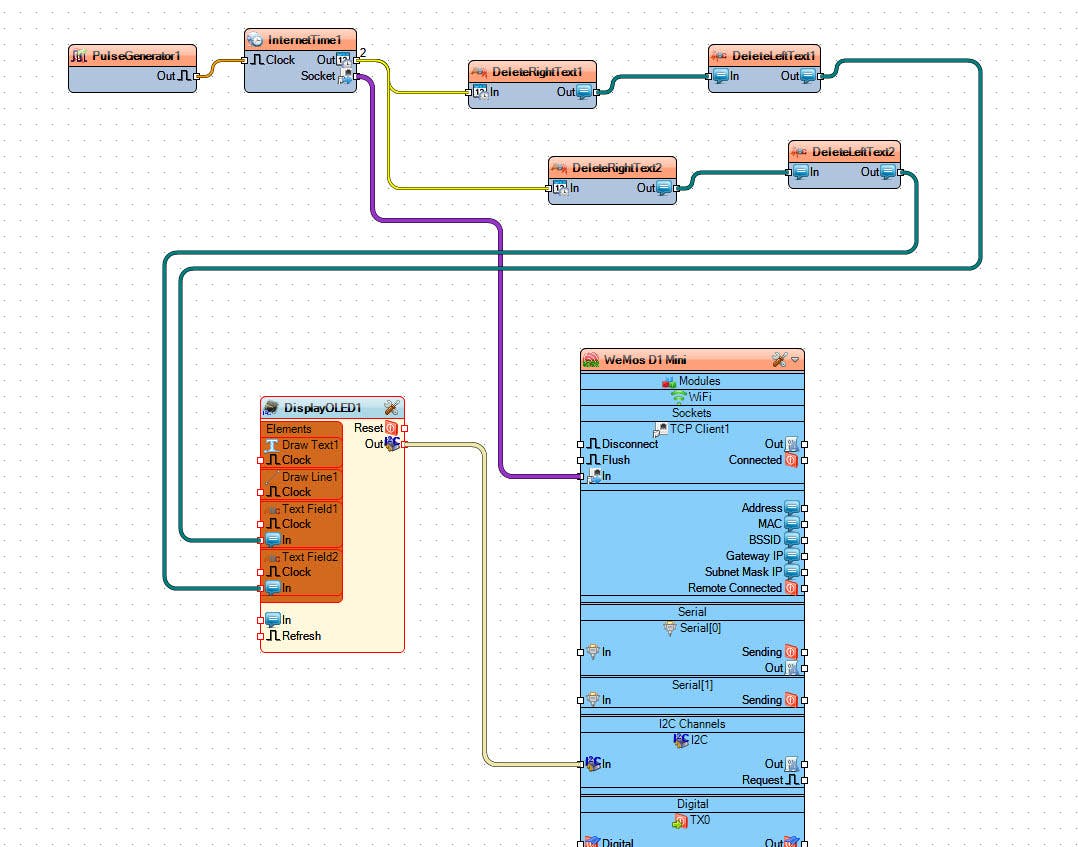
- 将“PulseGenerator1”引脚 [Out] 连接到“InternetTime1”引脚 [In]
- 将“InternetTime1”引脚 [Socket] 连接到“WeMos D1 Mini”>TCP Client1 引脚 [In]
- 将“InternetTime1”引脚 [Out] 连接到“DeleteRightText1”引脚 [In] 和“DeleteRightText2”引脚 [In]
- 将“DeleteRightText1”引脚 [Out] 连接到“DeleteLeftText1”引脚 [In]
- 将“DeleteRightText2”引脚 [Out] 连接到“DeleteLeftText2”引脚 [In]
- 将“DeleteLeftText1”引脚 [Out] 连接到“DisplayOLED1”>Text Field1 引脚[In]
- 将“DeleteLeftText2”引脚 [Out] 连接到“DisplayOLED1”>Text Field2 引脚[In]
第 7 步:生成、编译和上传 Arduino 代码

在 Visuino 中,在底部单击“构建”选项卡,确保选择了正确的端口,然后单击“编译/构建和上传”按钮。
第 8 步:播放
如果您为 ESP8266 OLED 模块供电,它将连接到互联网,并且显示器应该开始显示来自 NIST 服务器的日期和时间
.您还可以尝试其他可以在此处找到的服务器https://tf.nist.gov/tf-cgi/servers.cgi
恭喜!您已经使用 Visuino 完成了 Internet Time 项目。还附上了我为本教程创建的 Visuino 项目,您可以在此处下载。您可以在 Visuino 中下载并打开它:https ://www.visuino.eu
声明:本文内容及配图由入驻作者撰写或者入驻合作网站授权转载。文章观点仅代表作者本人,不代表电子发烧友网立场。文章及其配图仅供工程师学习之用,如有内容侵权或者其他违规问题,请联系本站处理。 举报投诉
- 相关下载
- 相关文章





